Как сменить тему WordPress [безопасно для сайта]
Как сменить тему WordPress на сайте наиболее безопасным способом — такой вопрос посещает абсолютно всех, кто использует невероятные возможности WordPress. Возможно, вы уже не раз задумывались над сменой темы оформления сайта WordPress или впервые столкнулись с этим вопросом — в любом случае, это замечательно, что вы читаете мою статью, — значит, вы не хотите наломать дров своими действиями и допустить ошибки. К сожалению, ошибки при смене темы WordPress — явление частое.
Сменить тему оформления на сайте WordPress совсем не сложно — пара кликов и готово. Это действительно так. Минимальный набор действий. И безопасно — только при условии, что ваш сайт на первичной стадии строительства.
Что это значит? Вы только осваиваете административную панель WordPress, нашли во вкладке «Внешний вид» раздел «Темы» и весело переключаетесь между предустановленными темами WordPress. Возможно, вы уже установили свой логотип на сайт и фавикон, разобрались, как добавить пару записей в блог, загрузили пару изображений. Стоп.
Зона безопасности и веселья закончилась.

Отныне все ваши непродуманные действия при смене темы WordPress могут привести к ошибкам: некоторые элементы сайта могут сместиться или вовсе не отображаться.
Поэтому, я надеюсь, вы понимаете, что смена темы WordPress — это не просто кликнуть по кнопке новой темы «Активировать».
Сегодня мы с вами разберем все шаги, которые нужно сделать пред сменой темы WordPress и после активации новой темы оформления сайта WordPress, чтобы обеспечить безопасность и плавность процесса обновления оформления и функционала вашего сайта.
>> Как выбрать тему WordPress для сайта
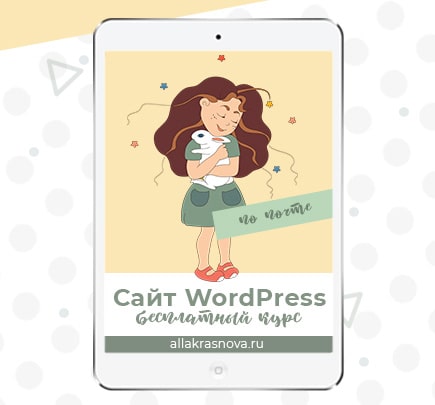
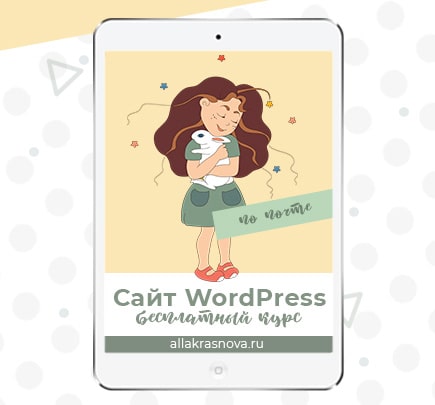
Быстрая навигация
Как правильно сменить тему WordPress
Вне зависимости от причин, по которым вам нужно изменить тему оформления вашего сайта WordPress, необходимо выполнить несколько обязательных действий.
К слову, о причинах смены шаблона Вордпресс.
Зачем менять тему WordPress?
Не всегда смена темы оформления сайта вызвана простым любопытством или потерей контроля над собой от количества вариантов (только в официальном репозитории WordPress более 8 тысяч бесплатных тем для оформления сайта), как у ребенка в кондитерской.
Стремление поменять оформление и функционал сайта может быть обусловлено простым желанием перемен (как правило, во внешнем облике сайта WordPress в первую очередь), либо быть объективно обусловлено внешними причинами (например, тема устарела и не обновляется, потому нет совместимости с новым ядром WordPress или с важными плагинами после их обновления, или тема выдает ошибки, или, как худший вариант, нужно срочно реагировать на взлом установленной темы на сайте).
>> Советы по редизайну сайта от дизайнера
Итак, вы приняли твердое решение сменить тему оформления сайта, возможно, даже подобрали один или несколько интересных вариантов.
Что делать перед сменой темы WordPress
#1. Инвентаризация текущего состояния
Необходимо проанализировать плюсы и минусы текущей темы — так станет понятнее, что конкретно вы ищете в новой темеWordPress. Поверьте, сужение области поиска значительно облегчит ваши действия и ускорит процесс поиска решения поставленных перед новой темой оформления задач.
Тут следует упомянуть еще один немаловажный факт. Очень часто какие–то изменения в коробочной версии темы достигаются путем внесения фрагментов кода непосредственно в файлы темы WordPress или их прямого редактирования. Например, чаще всего такие изменения затрагивают файл functions.php.
Самое сложное в данной ситуации — просто не вспомнить, что конкретно подверглось изменению. Или, как вариант, вы можете быть просто не в курсе, если все настройки вашего сайта проводил разработчик.
Если это редактирование затрагивает какие–либо внешние интеграции сайта, то они будут утрачены после смены темы оформления и будет необходимо подключение обновить.
Что делать: тщательно проходимся по сайту, определяем все важные моменты, которые имеют для вас приоритет и документируем.
>> Как улучшить работу сайта на Вордпресс
#2. Измерить скорость сайта с текущей темой
Все темы устроены и упакованы с разным набором возможностей, аналогичные решения могут быть реализованы разными по объему фрагментами кода, поэтому вопрос о тестировании скорости загрузки вашего сайта с текущей темой имеет смысл.
Для определения скорости сайта используйте PageSpeed Isights, Pingdom, GTmetrix.
Это будет ваш контрольный показатель, который поможет подобрать самую быструю тему WordPress для сайта из всех вариантов.
>> Как уменьшить время загрузки сайта Вордпресс
#3. Копируем коды аналитики
Очевидно, если ваш сайт уже действующий, на нем стоят коды учета и анализа посещаемости, например, Google Analytics или Яндекс Метрика, либо рекламных сервисов.
Обычно эти коды отслеживания устанавливают на сайт WordPress с помощью специальных плагинов. Но есть и такие случаи, когда коды вставляют напрямую в тему, в шаблон подвала сайта — файл footer.php. Надеюсь, тут ситуация предельно ясна — эти коды будут утрачены при смене темы WordPress.
В любом случае, следует найти коды отслеживания и скопировать их.
#4. Анализируем сайтбар сайта
Если ваша текущая тема поддерживает установку сайтбара, и вы используете его на своем сайте, то этот элемент потребует вашего внимания.
Область сайтбара позволяет включить много разных опций: блоки рекламы, поиск, виджеты социальных сетей, подписные формы и прочее.
Есть большая вероятность, что при смене темы оформления сайта область сайтбара не встанет автоматически, и вам нужно будет настраивать вручную.
Запишите все, что бы хотелось видеть в сайтбаре новой темы, скопируйте коды нужных виджетов.
И при поиске новой темы WordPress для сайта следует внимательно ознакомиться с возможностями темы в вопросе отображения сайтбара, т.к. не все новые темы поддерживают эту опцию (чтобы не отвлекать от контента).
#5. Вспоминаем о шорткодах
Если в вашей текущей теме оформления сайта какие–то элементы были реализованы при помощи шорткодов, то вам следует их выявить заранее. Внесите в свой список инвентаризации сайта все эти элементы. Вам придется строить их заново, поскольку шорткоды не универсальны, а специфичны для каждой темы WordPress.
Это то, что сохранить невозможно при переходе на новую тему оформления сайта.
#6. Анализируем плагины текущей темы
Темы WordPress по своей комплектации разные. Наиболее радуют в этом плане премиальные темы WordPress, где разработчики пытаются учесть все наиболее вероятные потребности пользователей и потому укомплектовывают тему не только разными шаблонами, но и плагинами, в том числе плагинами собственной разработки.
Специфичные для темы плагины можно найти и при установке мощных бесплатных версий премиальных тем. Их можно найти в моем обзоре рекомендуемых тем WordPress.
>> Обзор плагинов для сайта WordPress
Если вы воспользовались рекомендациями разработчиков темы и установили на свой сайт эти плагины для реализации каких–то задач, то сейчас вам необходимо выявить, какой функционал вы добавили с помощью этих плагинов.
После перехода на новую тему WordPress эти плагины перестанут функционировать и все надстройки на сайте будут утрачены.
Ваша задача — найти все, что было реализовано специфичными плагинами. При выборе и тестировании новой темы оформления сайта следует обратить внимание, как это возможно реализовать новыми возможностями.
#7. Проверка плагина — конструктора страниц
Это важный момент. Вам необходимо знать название билдера, который был использован в текущей теме WordPress.
Если новая тема поддерживает этот же конструктор страниц, то ваш переезд на новое оформление будет не таким болезненным, многие элементы сохранятся.
Если билдер совершенно другой, то готовьтесь много работать.
#8. Проводим резервное копирование сайта
Пункт обязателен для выполнения. Это ваш шанс вернуть сайт в прежнее состояние, если при смене темы WordPress что–то выйдет из–под контроля.
В качестве меры предосторожности вы должны сделать резервную копию всех файлов вашей темы, плагинов и базы данных.
Если ваш сайт WordPress настроен правильно, то на нем реализовано создание резервных копий при помощи плагина резервного копирования, например, UpdraftPlus.
#9. Фиксируем текущую структуру страниц сайта
Этот пункт для пущей безопасной смены темы оформления сайта.
Следовать ему — на ваше усмотрение, на самом деле, не является обязательным пунктом.
Суть в том, чтобы зафиксировать для себя структуру страниц сайта, какая информация в каком порядке и в каком виде была предоставлена.
Дело в том, что если вы все же решитесь на смену шаблона с использованием другого билдера страниц, то все блоки нужно будет обрабатывать и переделывать, иногда вся информация на странице представляет собой полную неразбериху из фрагментов кода и текста.
Чтобы облегчить себе работу, просто сделайте скриншоты, а особо удачные фрагменты текста скопируйте.
>> Как усилить систему безопасности вашего сайта на Вордпресс
#10. Переводим сайт в режим обслуживания
Для этого воспользуйтесь одним из плагинов, который устанавливает на сайт страницу с предупреждением о техническом обслуживании сайта, чтобы ваши манипуляции с новой темой не ввели в заблуждение ваших посетителей.
>> Как улучшить юзабилити сайта
Только после настройки не забудьте отключить режим обслуживания!
Что ж, мы закончили всю предварительную работу перед сменой шаблона WordPress. Мы с вами ведь стараемся сделать все для правильной и безопасной смены темы WordPress, не так ли?
Тестируем тему WordPress без активации
Верно прочитали. Задача в том, чтобы не спешить активировать тему WordPressна сайте, а постараться предварительно с ней ознакомиться, а потом уже принять взвешенное решение об окончательной установке.
Зачем тестировать тему WordPress
Ошибочно поступать так опрометчиво и переводить только установленную тему сразу в активный режим. Вы же еще не знаете, как она себя поведет на вашем сайте, насколько она будет удобна для редактирования, насколько успешной будет интеграция с уже установленными плагинами, с текущей версией ядра WordPress, наконец.
Как предварительно просмотреть тему WordPress на сайте
Как ознакомиться с темой WordPress без активации на сайте?
Тут можно поступить несколькими путями.
Первая возможность ознакомиться с темой оформления сайта заложена в самом WordPress. Для начала новую тему нужно загрузить на сайт.
Во вкладке «Внешний вид» на консоли администратора находим раздел «Темы». Переходим на эту страницу и видим установленные темы (если у вас их несколько, то это ошибка), активная текущая тема четко выделяется от других.


Чтобы добавить новую тему, кликаем на кнопку «Добавить» — теперь вам видны варианты тем из официального репозитория WordPress, уже отсортированные в подборки («Избранные», «Популярные» и т.д) и фильтр для ручных настроек критериев отбора.
Кнопка «Загрузить тему» для загрузки архива новой темы (подойдет, если вы устанавливаете приобретенную премиальную тему, например).


Если вы хотите поэкспериментировать с бесплатными темами из официального каталога WordPress, то можно воспользоваться готовыми подборками, настроить фильтр или, если вы уже знаете название темы–претендента (например, Astra), то просто в поиск вбиваем ее название.




Если нужно ознакомиться с требованиями и функциональными возможностями новой темы WordPress, то наводим курсор на миниатюру, видим «Описание и просмотр» и просто кликаем. На самом деле, тут вы не увидите применения темы на своем сайте, это общая информация.


Чтобы начать «примерку» новой темы WordPress, надо ее установить на сайт. Находим кнопку «Установить».
Теперь для установленной темы доступны новые функции: активировать и просмотреть. Не спешим активировать! Кликаем на малоприметную кнопочку «Просмотреть».


Вот теперь обозревайте свой сайт в новом обличье! На этой странице вам видно название новой темы оформления, ее возможности для настройки и то, как она применяется к вашему сайту.
Покажу вам для наглядности как мой сайт реагирует на одну из предустановленных тем. Можно ли в этой мешанине узнать первый экран главной страницы моего сайта?)
Если вам, в отличие от меня в данном примере, нравится увиденное, можете поздравить себя с окончанием поисков. Для вас наступит новый этап работы — настройка новой темы.


Второй способ просмотреть свой сайт в новом оформлении — при помощи плагина Theme Switcha.
После его установки во вкладке «Внешний вид» добавляется раздел с данным плагином. При переходе на эту страницу вам нужно поставить всего три галочки, чтобы начать тестировать новые темы для сайта, при этом ваши посетители даже не будут знать об этом (пока вы сами не активируете тему!). Разве не замечательно?


Плагин автоматически получает доступ к уже установленным темам, можно переключаться между ними.


Третий способ предварительного просмотра темы WordPress заключается в установке темы на тестовый сайт. Если ваш хостинг предоставляет вам технический домен, у вас есть возможность предварительно ознакомиться с шаблонами WordPress. Но помните, что тут вы не увидите реакцию своего сайта на смену темы WordPress. Для этого вам нужно на технический домен установить копию сайта.
>> Выбираем хостинг для сайта: что важно знать
В качестве четвертого способа безопасно сменить тему WordPress на сайте могу предложить локальную установку WordPress.
Вы можете настроить локальный хост с помощью установки на свой компьютер специального программного обеспечения, например, XAMPP или MAMP.
При локальной установке WordPress вы сможете протестировать свою тему с помощью плагинов и даже импортировать демонстрационный контент для дальнейшей настройки дизайна, не рискуя своим живым веб-сайтом.
Надеюсь, вам теперь есть из чего выбрать? Вот четыре рабочих способа безопасно сменить тему WordPress на сайте без ее активации и грубого вмешательства в текущее состояние вашего сайта. Круто ведь? Надеюсь, вам нравится!
>> Прежде, чем поменять тему оформления сайта WordPress, всегда тщательно знакомьтесь с возможностями и техническими требованиями новой темы.
>> Основные настройки WordPress после установки
Как безопасно поменять тему WordPress
После активации темы WordPress нужно уделить внимание нескольким важным шагам.
#1. Тестируем функции и плагины
Теперь нам следует убедиться, что ведущие функции сайта работают. Вспомните о том списке с описанием текущего состояния сайта. Проверяем по пунктам: процесс комментирования, страницы отдельных сообщений, поиск, страницу 404, страницу архива, страницу контактов, виджеты, сайтбар и прочее.
Многие плагины используют стили активной темы оформления, вам нужно убедиться в правильной интеграции с новой темой WordPress.
#2. Проверяем сайт на кроссбраузерность и адаптивность
Браузеры обрабатывают информацию по–разному. С новой темой ваш сайт в разных браузерах может выглядеть несколько неожиданно. Особенное внимание уделяем Internet Explorer.
И нужно просмотреть, хорошо ли настроена адаптивность новой темы WordPress, как тема выглядит на мобильных устройствах и в разных разрешениях. Самый простой способ сделать это — использовать встроенные средства разработки вашего браузера, чтобы вручную протестировать тему при различных разрешениях устройств.
Control + Shift + I в Chrome или Control + Shift + M в Firefox. На этой странице вы сможете выбрать различные настройки устройства для предварительного просмотра темы.
Это одни из самых простых тестов, которые вы можете использовать для проверки дизайна и отзывчивости темы оформления для сайта WordPress.
#3. Удалите ненужное
Вам следует убедиться, что все ранее установленные плагины действительно нужны. Возможно, с их помощью вы пытались расширить функционал предыдущей темы оформления, а в новой теме WordPress эти функции уже встроены.
#4. Проверяем скорость загрузки
Вернитесь к контрольным показателям скорости загрузки сайта. Пришла пора сравнить цифры. Если новая тема замедляет ваш сайт, то разумно будет продолжить поиски.
>> Как ускорить сайт на WordPress (простые способы)
#5. Начинаем с малого
Вносите изменения понемногу, начиная с легких для вас шагов. Это позволит вам освоиться в новом устройстве темы, почувствовать себя более уверенно для более крупных и кардинальных изменений.
И после активации новой темы WordPress не спешите удалять вашу предыдущую тему. Вдруг вы примете решение вернуться к прежней теме оформления сайта.
Следует выстроить сайт полностью, все страницы, убедиться, что тема работает как следует: хорошая скорость загрузки сайта, налаженные интеграции, удобные настройки, SEO–оптимизация и прочее. И — что тоже важно — вашим посетителям легко ориентироваться на сайте, и вас в целом устраивают перемены.
>> Как сделать сайт более удобным для посетителей (13 советов usability–специалиста)
Наиболее частые вопросы о смене шаблона Вордпресс
Можно ли безопасно сменить тему WordPress?
Да, конечно. Если соблюдать правила смены темы WordPress на сайте.
Может ли новая тема WordPress «сломать» мой сайт?
Если новая тема WordPress не работает с текущим компоновщиком (конструктором) страниц, то будьте готовы к тому, что большую часть вашего сайта придется перестраивать заново.
Повлияет ли изменение темы WordPress на контент сайта?
Нет, контент сайта без вашего прямого участия не изменится. Может изменится способ его представления на сайте.
Повлияет ли изменение темы WordPress на поисковую оптимизацию?
Если тема SEO–оптимизирована с возможностью настраивать контент под поисковые запросы, то тема WordPress способна улучшить ранжирование сайта. В любом случае, поисковая оптимизация не происходит автоматически.
Могу ли я изменить тему WordPress без потери содержимого сайта?
Конечно. Сделайте для начала резервную копию сайта и воспользуйтесь пошаговыми рекомендациями из этой статьи по предварительной работе, выберите наиболее приемлемый вариант по тестированию темы WprdPress без ее активации на живом сайте.
Спасибо, что дочитали до конца! Публикация вышла приличная, но оно того стоило, не так ли?
Добавьте этот пост в закладки и возвращайтесь к нему всякий раз, когда вы решаете, как правильно изменить тему WordPress для сайта, чтобы сделать ваш сайт еще более интересным и привлекательным для пользователей.
Вам нужна профессиональная помощь в разработке сайта — свяжитесь со мной.
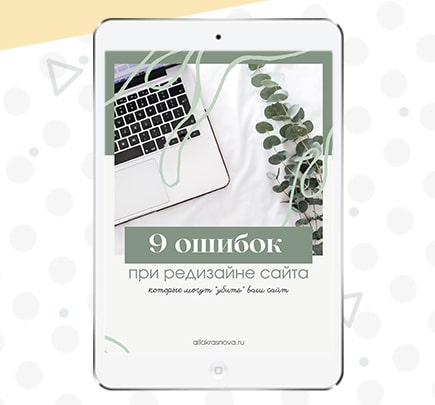
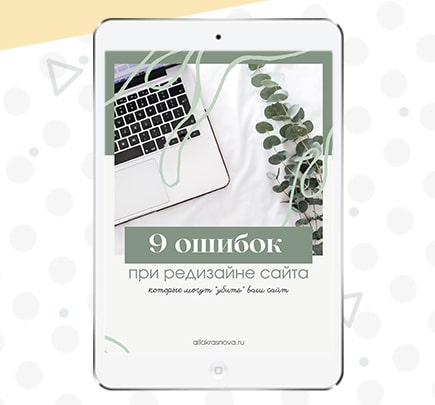
Заключение
Вопрос «Менять тему WordPress на сайте или оставить, как есть?» для многих сродни гамлетовскому «Быть или не быть?».
Согласна, что перспектива получить в результате смены темы оформления полностью нефункциональный сайт выглядит пугающе и совершенно отбивает любое желание что–либо менять.
Конечно, нам не нужны перемены ради самих перемен.
Следует действовать осмотрительно и с обоснованием каждого решения.
Надеюсь, мои пошаговые подробные рекомендации по безопасной смене темы WordPress будут для вас полезны и облегчат усилия по улучшению вашего сайта!
Напишите, меняли ли вы тему оформления на вашем сайте и с какими трудностями столкнулись?
Одна небольшая просьба: если вам понравилась эта статья, то поделитесь ею на вашей любимой социальной платформе, — это сделает мой день! Спасибо!





Графический и веб–дизайнер, юзабилити–специалист. Преданный фанат WordPress, адепт эстетичной функциональности, любознательный исследователь психологии поведения пользователей и счастливый обладатель цвето–зависимости! ;)) Пишу о том, что очень люблю — о дизайне, о сайтах, о WordPress.
![Как сменить тему WordPress [безопасно для сайта] Как сменить шаблон Вордпресс на сайте что важно знать | дизайнер Алла Краснова](https://allakrasnova.ru/wp-content/uploads/2021/07/kak-smenit-shablon-vordpress-na-sajte-prostoe-rukovodstvo.jpg)
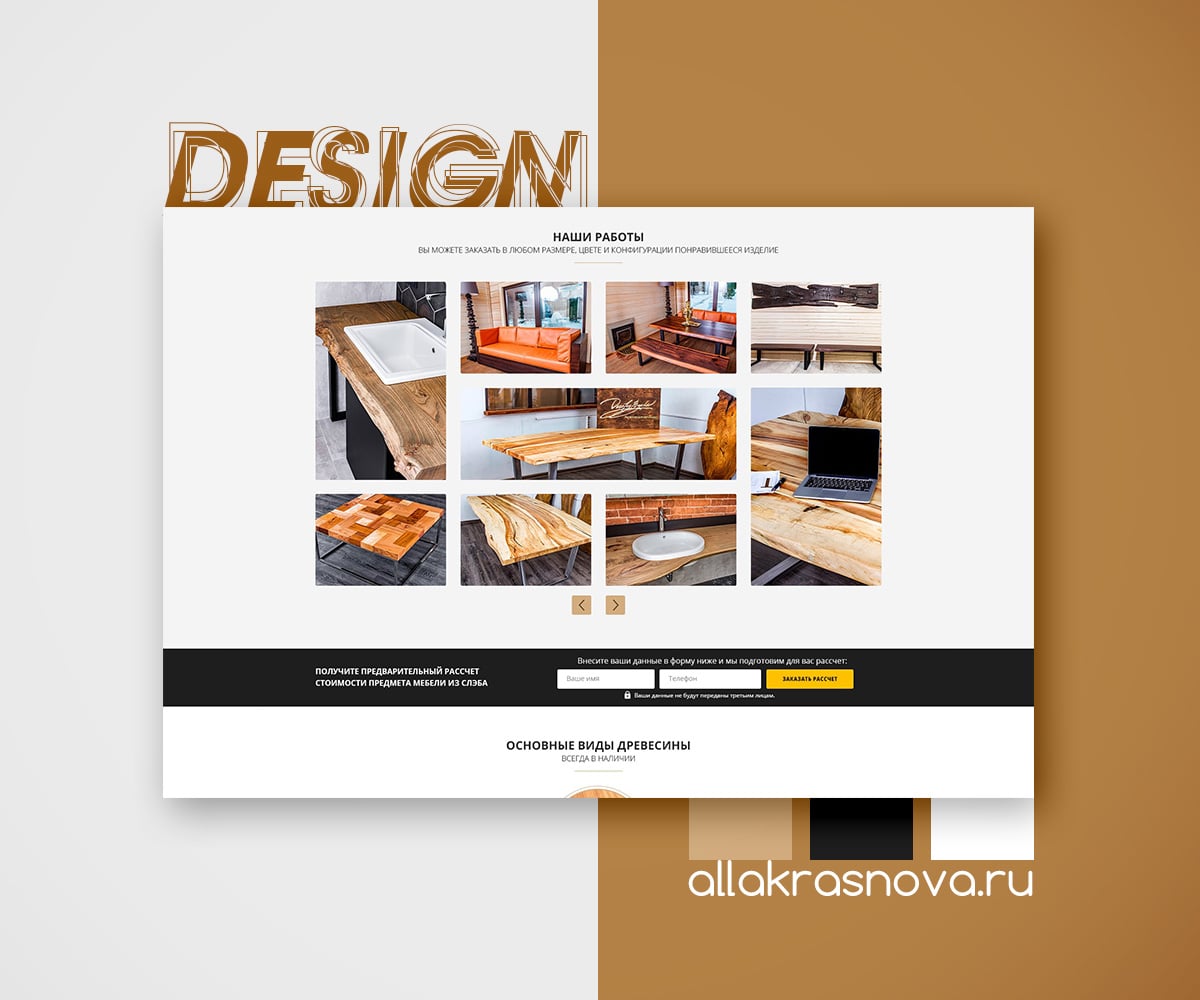
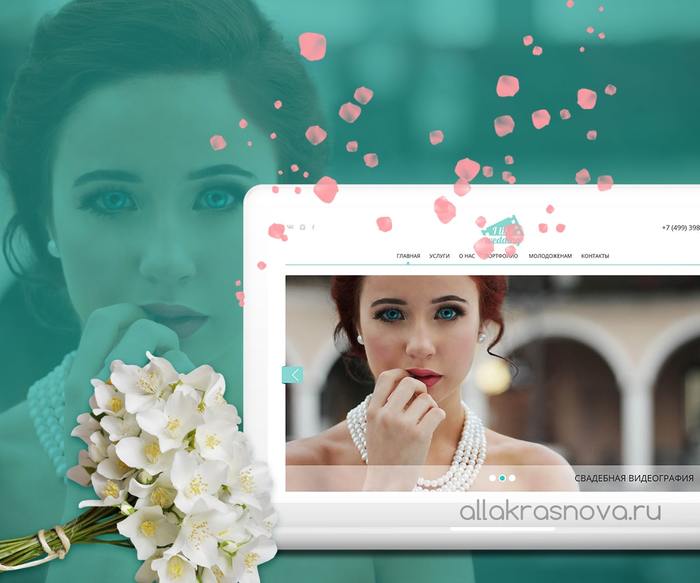
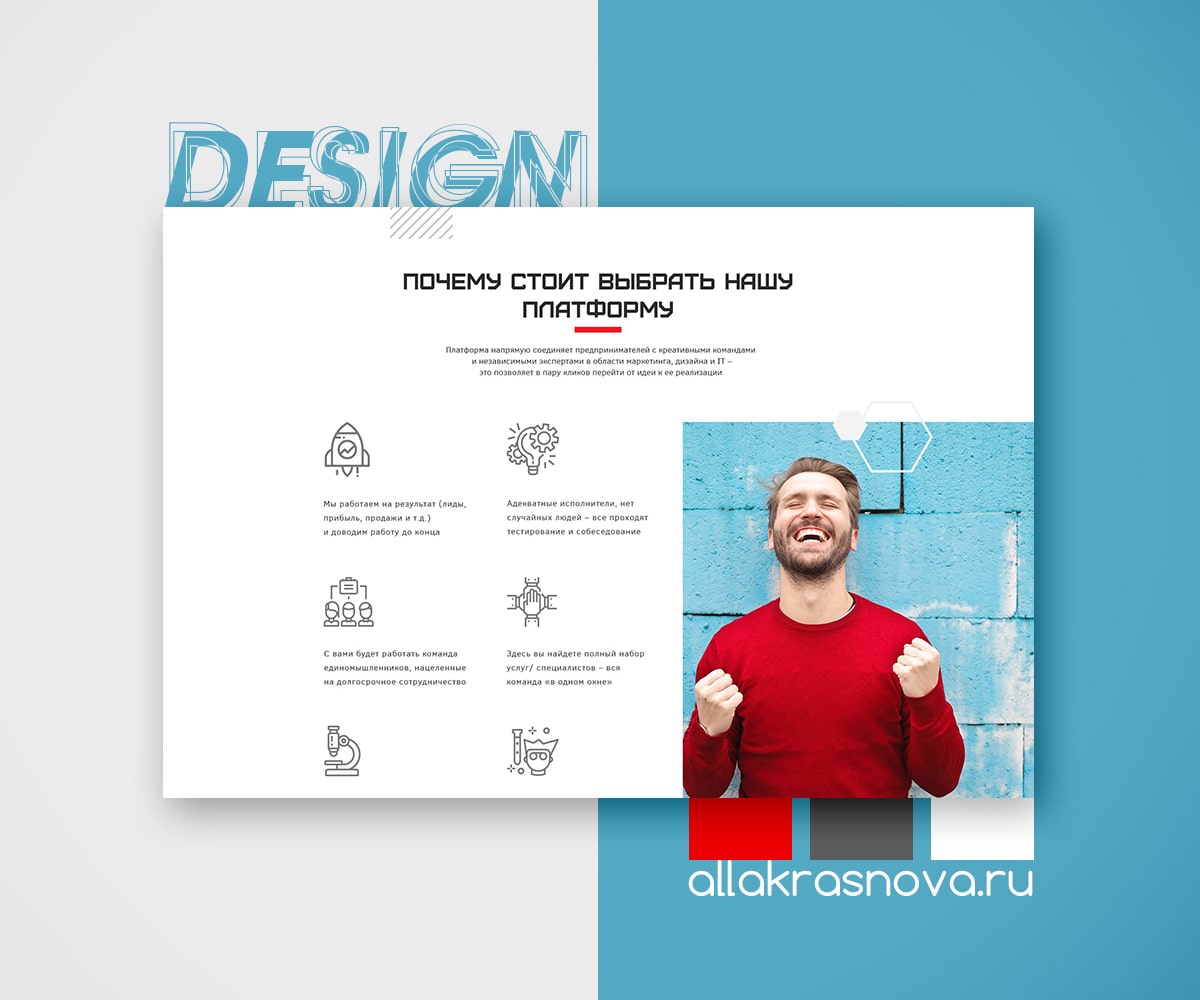

1 Комментария
Вероника
Впервые встречаю такое действительно подробное описание! Я бы точно не обратила внимание на многие пункты. До статьи вообще о многом не задумывалась. Спасибо за труд, теперь уже не страшно подыскать новую «одежку» для блога))